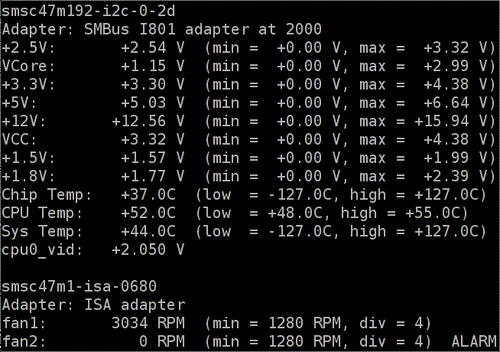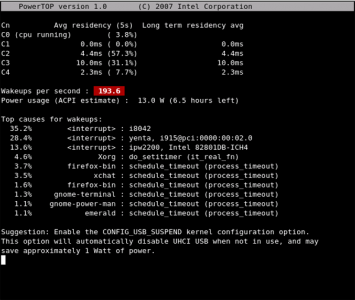2008/10/15
2 Comments
Reading time: 4 – 6 minutes
El mes de Juny vaig parlar-vos de la meva idea de com montar un sistea SSO, concretament era al podcast 1×10. Doncs Zivios malgrat no és literalment una implementació d’aquest sistema si que ens nutreix d’un munt d’eines per tenir un sistema que serveixi de base per aquella idea. De fet, serveix per moltes altres coses i potser la idea que porten els seus creadors és més semblant a crear un sistema de directori (tipus AD) que no pas només un sistema d’SSO. Però sigui com sigui, després d’experimentar unes quantes hores amb el Zivios crec que val la pena que ús en faci cinc cèntims.
Algunes de les funcions de Zivios són:
- Identity managament
- Single sign-on
- User, group and computer provisioning
- Remote management of services
- Core Infrastructure Services (NTP,DNS, CA, etc)
El projecte esta encara molt i molt verd, tot just s’ha publicat la versió 0.5.1 i les he passat ‘canutes’ per fer coses ben simples o per entendre com usar l’eina degut a la seva poca documentació, tan és així, que fins hi tot vaig haver d’entrar al canal d’IRC que tenen com a suport a parlar amb alguns dels desenvolupadors perquè em donessin un cop de mà per entendre algunes coses. De fet, hi ha diverses coses que pretenc integrar amb Zivios que encara no hem funcionen. Però malgrat totes aquestes notes de poca maduresa del projecte, el tema promet moltíssim i l’enfoc que li han donat a les coses m’encanta.
Per començar, les eleccions de les aplicacions Open Source que han escollit ja m’han semblat un gran què: MySQL, OpenLDAP, Heimdal Kerberos, PHP5, Memcached, Python+Twisted, XMLRPC, OpenSSL i moltes altres eines que formen part del meu dia a dia. Així doncs, no suposa un gran problema anar a mirar les entranyes del Zivios per entendre com funcionen algunes de les seves parts. Totes aquestes eines es combinen en un model client-servidor per tal de poder administrar de forma centralitzada diverses funcions de les estacions de treball, servidors, serveis i d’altres.
Cal destacar també que els serveis que s’administren des de Zivios es poden ampliar mitjançant el desenvolupament de plug-ins. Per exemple, ja hi ha fets plug-ins per samba, asterisk i algún servei més. En el meu cas on estic posant més enfasi és en aconseguir integrar els servidors amb LDAP i Kerberos, així doncs puc tenir una base de dades d’usuaris, grups i autenticació pels accessos als servidors. A més a través de les ACL que té Zivios puc controlar qui pot i qui no entrar als servidors. Per altre banda, també he aconseguit connectar OpenFiler a Zivios, el problema que tinc ara és que no me’n ensurto amb l’autenticació però suposo que és qüestió de temps. Quan aconsegueixi combinar tot això i si els resultats són els esperats espero poder-ho montar com a plug-in.
Per posar un exemple pràctic i perquè es vegi la potència de la idea, podem des del panell de control web de l’eina donar d’alta una localització, dins una oficina, després els seus usuaris, grups d’usuaris, serveis, servidors i estacions de treball. Després podem sobre tots aquests agents definir per exemple, les extencions d’asterisk, els accessos als recursos compartits per samba, el seu sistema d’autenticació centralitzat, configuracions DNS, NTP i moltes d’altres configuracions tot de forma centralitzada còmode i senzilla d’aministrar. A més podem establir usuaris amb certs permisos d’administrador per delegar-los tasques que es podran gestionar des de l’interficie web.
Sota el meu punt de vista el projecte és molt ambiciós i veig difícil que pugui arribar a madurar prou com per poder fer tot el que s’apunta des d’un inici. Però sent pragmàtics només amb el que ja es dibuixa ara mateix i per gestionar les parts més comuns entre diversos sistemes ja em conformo. És a dir, com a evolució natural del sistema NIS i servei de SSO, crec que ja és més que vàlid. Després si puc fer que s’integri amb software appliances que uso de forma habitual crec que puc arribar a tenir un gestor de la infraestructura de xarxa més que decent. Quan parlo de software appliances ara mateix tinc al cap sobretot OpenFiler i pfSense.